Microsoft, sistemin yeni bir sürümü olan Windows 7'yi tanıttığında, birçok kullanıcının buna alışması biraz zaman aldı. Ve bazı işlevler biraz farklı yerlerdeydi veya yeni bir görünüme kavuştu.

Talimatlar
Aşama 1
Hesap ayarlarınızı kullanarak Windows 7 parolanızı değiştirebilirsiniz. Bu menüye kontrol panelinden ulaşılır. Başlamak için, görev çubuğunun alt kısmında bulunan Başlat menüsünü açın.
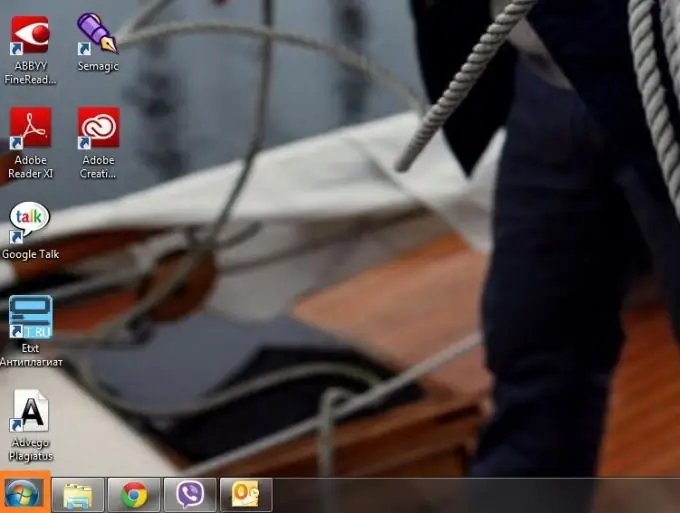
Adım 2
"Başlat" menüsünden, sol tarafta bulunan "Denetim Masası"nı seçin. Denetim Masası, Microsoft Windows kullanıcı arabiriminin bir parçasıdır. Programları yükleme veya kaldırma, hesapları yönetme, erişilebilirliği etkinleştirme ve daha fazlası gibi temel sistem yapılandırma adımlarını gerçekleştirmenize olanak tanır.
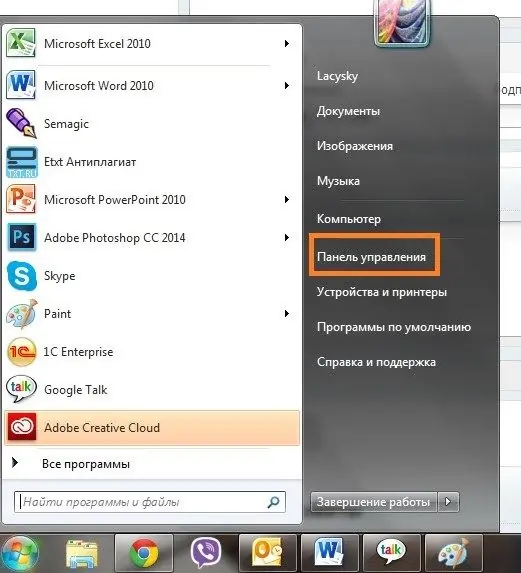
Aşama 3
Windows 7'de Denetim Masası, sistemin önceki sürümlerinde olduğundan farklı görünüyor. Kullanıcı Hesapları ve Aile Güvenliği'ni seçin. Kontrol paneli iki alt öğe görüntüler: "kullanıcı hesapları ekle ve kaldır" ve "tüm kullanıcılar için ebeveyn denetimlerini ayarla". Ancak sistem şifresini değiştirmek için ana öğeyi seçmeniz gerekir.
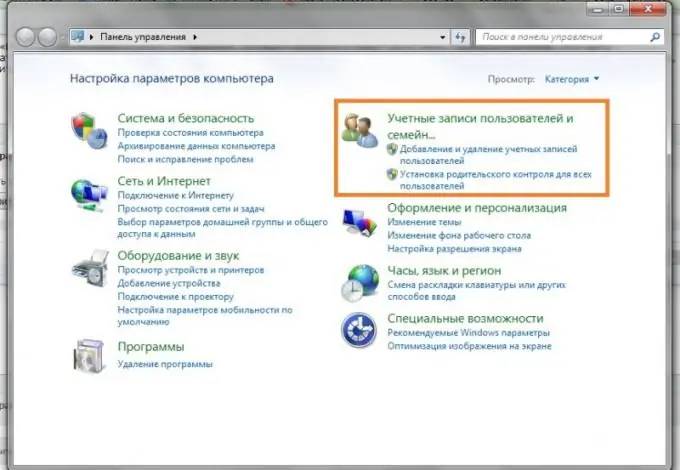
4. Adım
Bundan sonra, hesap yönetimi menüsüne yönlendirileceksiniz. İlk menü öğesi, "kullanıcı hesapları" genel öğesidir. Aşağıda üç alt madde bulunmaktadır. Windows Parolasını Değiştir'i seçin.
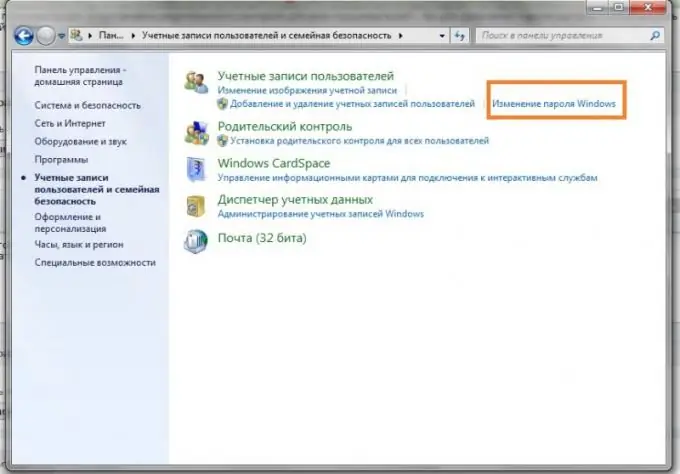
Adım 5
Yeni menüde, sadece sistem şifresini değiştirmekle kalmaz, aynı zamanda silebilir, resmi, hesabın türünü ve adını değiştirebilirsiniz. Ayrıca başka bir hesabı yönetebilir ve Kullanıcı Hesabı Denetimi ayarlarını değiştirebilirsiniz. "Şifrenizi değiştir" seçeneğini seçin.
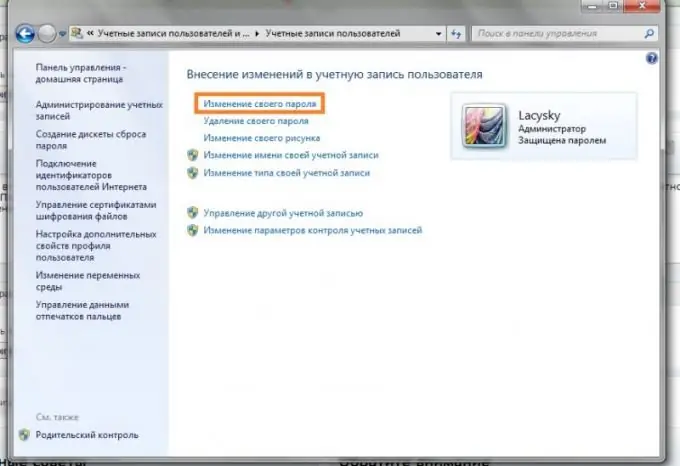
6. Adım
Mevcut şifreyi girin, ardından sistem için ayarlamak istediğiniz yeni şifrenin iki katı. En güvenli parolanın nasıl oluşturulacağı ve bir parola ipucunun nasıl oluşturulacağı ile ilgili ipuçlarını takip edebilirsiniz. Lütfen şifreye büyük harf eklerseniz, sisteme her giriş yaptığınızda şifreyi bu şekilde girmeniz gerekeceğini unutmayın. Bir kelimeye ek olarak, bir parola seçebilirsiniz.
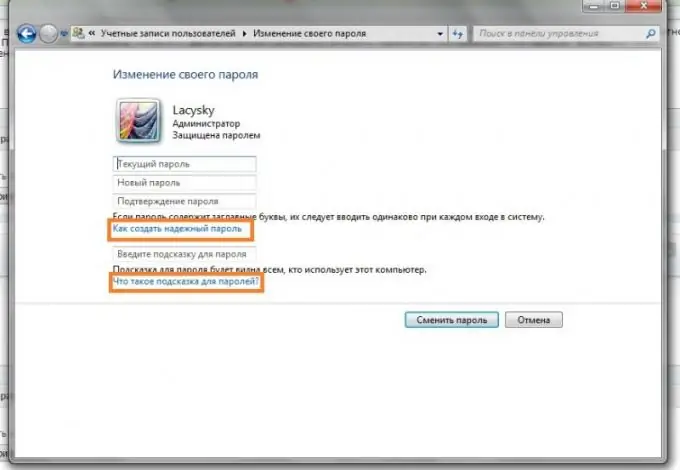
7. Adım
Güçlü parola ipuçları aşağıdaki özellikleri içerir: Parola en az sekiz karakter uzunluğunda olmalı, şirket adını veya kullanıcı adını ve tam sözcüğü içermemeli ve önceki parolalardan önemli ölçüde farklı olmalıdır. Ayrıca harflere sayılar ve işaretler eklemeye değer. Son adım, şifre değişikliğini onaylamaktır. Değiştirme konusunda fikrinizi değiştirirseniz, "iptal"i seçebilir veya parola değiştirme penceresini kapatabilirsiniz.
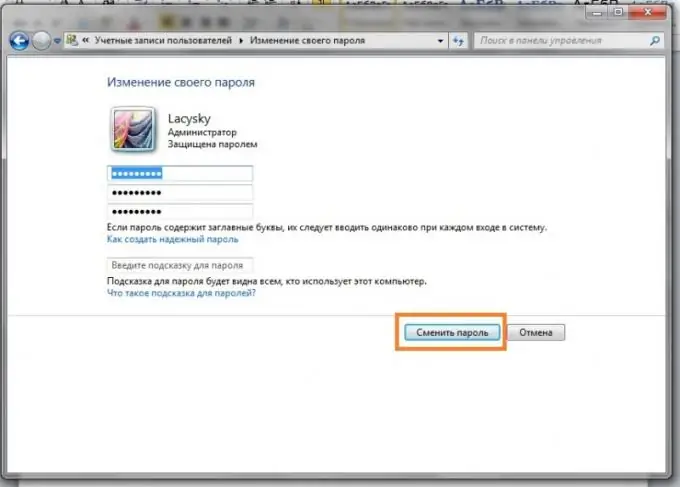
8. Adım
Bilgisayarınızı parolayla korumak için Ctrl + alt="Görüntü" + Sil kombinasyonunu kullanın. Görünen beş öğenin menüsünden "bilgisayarı kilitle" seçeneğini seçin. Şifreyi girerken CapsLk butonuna dikkat ediniz ve basılmadığından emin olunuz.






